Πώς να χρησιμοποιήσετε τον αυτόματο συλλαβισμό στο Word 2007

Ανακαλύψτε πώς μπορείτε να ρυθμίσετε το Word 2007 για αυτόματο συλλαβισμό και βελτιώστε την παρουσίαση του κειμένου σας.
Νέα για το Office 2011, η Κορδέλα είναι σαν μια μεγάλη, παχιά γραμμή εργαλείων που καταλαμβάνει μια σταθερή περιοχή της ακίνητης περιουσίας της οθόνης. Αυτή η πρώτη επανάληψη του Ribbon στο Office 2011 προσφέρει περιορισμένες δυνατότητες προσαρμογής. Μπορείτε να προσαρμόσετε την Κορδέλα κάνοντας κλικ στον τροχό στη δεξιά άκρη της Κορδέλας. Η Κορδέλα δεν ανταποκρίνεται σε XML, VBA ή άλλες προσαρμογές μέσω προγραμματισμού.

Όταν επιλέγετε Προτιμήσεις Κορδέλας από το μενού, ανοίγει ένα παράθυρο διαλόγου Κορδέλας. Ένας άλλος τρόπος πρόσβασης στον ίδιο διάλογο είναι μέσω [Όνομα εφαρμογής] → Προτιμήσεις. στη συνέχεια κάντε κλικ στο κουμπί Κορδέλα.
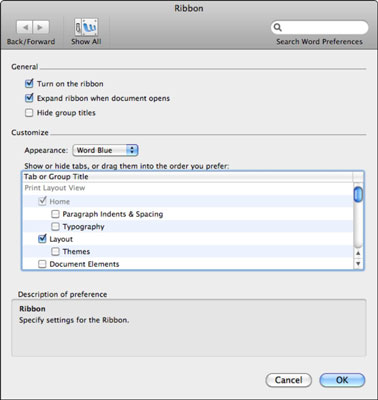
Το παράθυρο διαλόγου Κορδέλα έχει τις ακόλουθες επιλογές:
Ενεργοποίηση της Κορδέλας: Κατά την επιλογή, η Κορδέλα είναι ενεργοποιημένη και αυτή είναι η προεπιλεγμένη ρύθμιση. Για να απενεργοποιήσετε την Κορδέλα, καταργήστε την επιλογή αυτής της ρύθμισης.
Expand Ribbon When Document Opens: Όταν είναι επιλεγμένο, ολόκληρη η Κορδέλα είναι ορατή κατά το άνοιγμα ενός αρχείου. Όταν καταργηθεί η επιλογή, εμφανίζονται μόνο οι καρτέλες Κορδέλα όταν ανοίγει ένα έγγραφο. Εάν κάνετε αυτήν την επιλογή και μετά θέλετε να δείτε ολόκληρη την αναπτυγμένη Κορδέλα, απλώς κάντε κλικ σε οποιαδήποτε από τις καρτέλες Κορδέλα που είναι ορατή.
Απόκρυψη τίτλων ομάδας: Αυτό απενεργοποιεί την εμφάνιση των ονομάτων ομάδων στις καρτέλες Κορδέλα, κάτι που μπορεί να σας δώσει λίγο περισσότερη κατάσταση οθόνης.
Εμφάνιση: Επιλέξτε μεταξύ του θέματος της εφαρμογής ή του γραφίτη. Το θέμα της εφαρμογής είναι διαφορετικό για κάθε εφαρμογή του Office 2011. Στο Word 2011, ονομάζεται Word Blue.
Εμφάνιση ή απόκρυψη καρτελών ή μεταφορά τους στη σειρά που προτιμάτε: Επιλέξτε ή αποεπιλέξτε καρτέλες και ομάδες. Σύρετε στοιχεία σε αυτό το πλαίσιο για να παραγγείλετε ξανά την Κορδέλα.
Περιγραφή: Καθώς μετακινείτε το ποντίκι σας πάνω από τα κουμπιά εντολών και τα χειριστήρια, μια περιγραφή εμφανίζεται δυναμικά στον πίνακα.
Εκτός από τη χρήση των προτιμήσεων Κορδέλας, μπορείτε να επιλέξετε την επιλογή Προσαρμογή σειράς καρτελών κορδέλας από το αναδυόμενο μενού. Αυτή η επιλογή αλλάζει προσωρινά την εμφάνιση των καρτελών και σας επιτρέπει να σύρετε τις καρτέλες Κορδέλα για να αλλάξετε τη σειρά τους. Κάντε κλικ στο κουμπί Τέλος όταν ολοκληρώσετε την αναδιάταξη των καρτελών. Εάν κάνατε αλλαγές που δεν σας αρέσουν, κάντε κλικ στο κουμπί Επαναφορά για να ορίσετε τη σειρά της καρτέλας ως προεπιλογή.

Ανακαλύψτε πώς μπορείτε να ρυθμίσετε το Word 2007 για αυτόματο συλλαβισμό και βελτιώστε την παρουσίαση του κειμένου σας.
Ανακαλύψτε πώς να αφαιρέσετε λέξεις από το προσαρμοσμένο λεξικό του Word 2013. Ακολουθήστε αυτά τα βήματα για να διαχειριστείτε το λεξικό σας και να βελτιώσετε τη γραφή σας.
Ανακαλύψτε πώς να ορίσετε καρτέλες και εσοχές στο PowerPoint 2007 για καλύτερη οργάνωση και εμφάνιση του κειμένου.
Στο PowerPoint 2013, μπορείτε να προσθέσετε υπερ-συνδέσεις για να συνδέσετε διαφάνειες και έγγραφα. Αυτή η οδηγία θα σας δείξει πώς να το κάνετε εύκολα.
Μερικές φορές χρειάζεστε το Outlook 2013 για να σας υπενθυμίσει σημαντικές ημερομηνίες ή επακόλουθες δραστηριότητες. Μπορείτε να χρησιμοποιήσετε σημαίες, για παράδειγμα, για να σας υπενθυμίσουν να καλέσετε κάποιον την επόμενη εβδομάδα. Ο καλύτερος τρόπος για να βοηθήσετε τον εαυτό σας να θυμάται είναι να επισημάνετε το όνομα αυτού του ατόμου στη λίστα Επαφών. Θα εμφανιστεί μια υπενθύμιση στο ημερολόγιό σας. Οι επαφές δεν είναι […]
Κάθε πτυχή της εμφάνισης ενός πίνακα μπορεί να μορφοποιηθεί στο Word στο Office 2011 για Mac. Μπορείτε να εφαρμόσετε στυλ που συγχωνεύουν κελιά μεταξύ τους για να σχηματίσουν μεγαλύτερα κελιά, να τα αφαιρέσετε, να αλλάξετε χρώματα περιγράμματος, να δημιουργήσετε σκίαση κελιών και πολλά άλλα. Εφαρμογή στυλ πίνακα από το Office 2011 για Mac Ribbon Η καρτέλα Tables της Κορδέλας […]
Όταν χρησιμοποιείτε το Word στο Office 2011 για Mac, μπορείτε να εφαρμόσετε στυλ πίνακα για να αλλάξετε την εμφάνιση των κελιών. Εάν δεν μπορείτε να βρείτε ένα υπάρχον που να καλύπτει τις ανάγκες σας, μπορείτε να δημιουργήσετε νέα στυλ πίνακα από το παράθυρο διαλόγου Στυλ. Ακολουθήστε τα εξής βήματα: Στο Word 2011 για Mac, επιλέξτε Μορφή→ Στυλ. Ανοίγει το παράθυρο διαλόγου Στυλ. Κάντε κλικ […]
Όταν χρησιμοποιείτε το Office 2011 για Mac, σύντομα θα διαπιστώσετε ότι το Word 2011 μπορεί να ανοίξει ιστοσελίδες που αποθηκεύσατε από το πρόγραμμα περιήγησής σας στο Web. Εάν μια ιστοσελίδα περιέχει έναν πίνακα HTML (HyperText Markup Language), μπορείτε να χρησιμοποιήσετε τις δυνατότητες του πίνακα του Word. Ίσως σας είναι πιο εύκολο να αντιγράψετε μόνο το τμήμα του πίνακα της ιστοσελίδας […]
Αν και δεν μπορείτε πραγματικά να δημιουργήσετε τα δικά σας θέματα από την αρχή, το Word 2007 προσφέρει πολλά ενσωματωμένα θέματα που μπορείτε να τροποποιήσετε για να ταιριάζουν στις ανάγκες σας. Ένα ευρύ φάσμα θεμάτων σάς δίνει τη δυνατότητα να συνδυάσετε και να ταιριάξετε διαφορετικές γραμματοσειρές, χρώματα και εφέ μορφοποίησης για να δημιουργήσετε τη δική σας προσαρμογή.
Μπορείτε να τροποποιήσετε ένα ενσωματωμένο ή προσαρμοσμένο θέμα στο Word 2007 για να ταιριάζει στις ανάγκες σας. Μπορείτε να συνδυάσετε και να ταιριάξετε διαφορετικές γραμματοσειρές, χρώματα και εφέ για να δημιουργήσετε την εμφάνιση που θέλετε.






